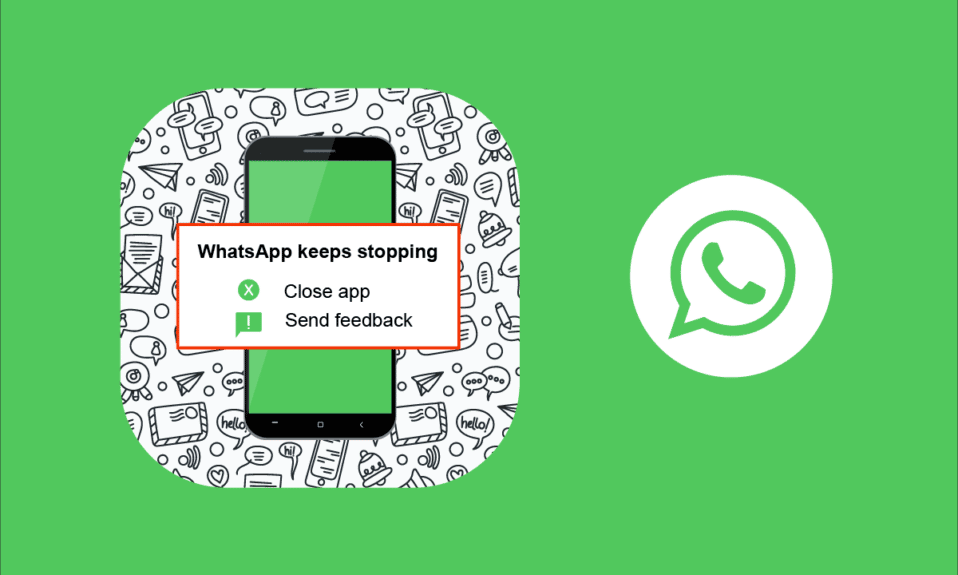
WhatsApp 是一个功能强大且充满创意的应用,它能帮助你随时随地与朋友、家人、同事以及更多人保持联系。 但是,如同其他在线应用一样,WhatsApp 有时也会出现问题。 一些用户反映,该应用有时会无故停止工作,并在使用过程中自动关闭,也就是出现崩溃现象。 请不要惊慌!这其实是一个相对容易解决的问题,大多数用户都可以自行处理。 当你遇到 WhatsApp 频繁崩溃的问题时,了解导致问题的原因至关重要,这能让你采取相应的故障排除措施来解决它。 本指南旨在通过一系列有效且简单的方法,帮助你解决 Android 系统上 WhatsApp 崩溃的问题。 请继续阅读,了解详细内容!

如何解决 WhatsApp 在 Android 系统上频繁崩溃的问题
以下列出了一些导致 WhatsApp 崩溃的常见原因:
- 网络连接不稳定。
- WhatsApp 服务器出现故障。
- 你可能没有启用后台数据,当手机进入省电模式时,应用可能会崩溃。
- 未在 WhatsApp 上授予足够的权限。
- WhatsApp 缓存和数据损坏。
- 你的 Android 设备存储空间不足。
- 恶意软件、错误或病毒攻击。
- 应用和 Android 操作系统版本过旧。
- 软件错误。
当遇到此类问题时,你不必急于重新安装应用。 这里有一些简单有效的技巧,可以帮助你轻松解决 WhatsApp 在 Android 系统上不断崩溃的问题。
注意: 由于智能手机设置选项因品牌和型号而异,在进行任何设置更改之前,请仔细核对设置选项是否正确。 以下步骤是在红米手机上进行的。
方法一:重新启动 WhatsApp
重新启动 WhatsApp 是解决频繁崩溃问题最直接的方法。 操作非常简单,你只需要关闭应用,然后重新打开即可。 你也可以使用多任务菜单来关闭应用。
1. 退出 WhatsApp 应用。
2. 返回到主屏幕,并打开最近使用的应用列表。
3. 点击 WhatsApp 应用旁边的“X”图标。

4. 重新打开 WhatsApp,并检查问题是否仍然存在。
方法二:重启 Android 设备
如果在重新启动应用后 WhatsApp 仍然在 Android 系统上崩溃,你可能需要检查一下你上次重启手机是什么时候。 如果你的手机已经很长时间没有重启,那么重启 Android 设备可能是个好办法。 请按照以下步骤重启你的 Android 设备。
1. 按下设备上的电源按钮。
2. 点击“重启”或“关机”选项。
注意: 如果你选择“关机”选项,你需要再次按下电源按钮来重新启动手机。

3. 一旦 Android 设备重新启动,检查你是否可以正常访问 WhatsApp。
方法三:确保网络连接稳定
如果你的 Wi-Fi 或 4G 信号足够强,一般不会遇到网络连接问题。 网络连接问题可能会导致应用运行缓慢或消息延迟。 然而,有时它也可能导致应用崩溃。 为了解决这个问题,你需要检查设备的数据连接是否已开启。 请按照以下步骤操作:
1. 点击主屏幕上的“设置”图标。

2. 点击“SIM 卡和移动网络”选项,如下图所示。

3. 开启“移动数据”选项。

4. 如果你需要在国外使用数据漫游,请点击“高级设置”,如下图所示。
注意: 国际数据漫游服务可能需要额外收费。

5. 点击“国际漫游”,并选择“始终”,如下图所示。

6. 点击“数据漫游”。

7. 如果出现提示,请点击“打开”。

现在,检查 WhatsApp 的崩溃问题是否得到解决。
方法四:检查 WhatsApp 服务器状态
有时,WhatsApp 出现崩溃问题可能与你的设备无关。 你没有看错。 某些服务器端错误确实偶尔会发生,从而导致应用出现故障。 因此,请按照以下步骤检查 WhatsApp 服务器是否处于关闭状态。
1. 访问 Downdetector 的官方网站。

2. 你需要看到用户报告,表明 WhatsApp 服务目前没有问题。
2A. 如果你看到类似的消息,表示没有服务器端错误。 按照本文讨论的方法来修复 WhatsApp 的崩溃问题。
2B. 如果你看到任何异常消息,你需要等待问题解决。
方法五:启用后台数据
即使你开启了移动数据,你也必须启用后台数据使用,以确保即使在数据保护模式下,你的手机仍然可以使用网络连接。 请按照以下步骤进行操作:
1. 打开“设置”应用。

2. 点击“应用”。

3. 点击“管理应用”,然后点击 “WhatsApp”,如下图所示。

4. 点击“受限数据使用”。

5. 选中“Wi-Fi”和“移动数据 (SIM 1)”以及“移动数据 (SIM 2)”(如果适用)。

6. 最后,点击“确定”。
方法六:强制停止 WhatsApp
强制停止 WhatsApp 与重新启动不同。 当你强制停止应用时,所有进程和数据都会被强制关闭,可能会导致数据丢失。 不过,所有后台任务都将被关闭,以便修复 WhatsApp 不断导致 Android 系统崩溃的问题。
1. 启动“设置”应用。

2. 点击“应用”。

3. 点击“管理应用”,然后选择“WhatsApp”。

4. 点击“强制停止”。

5. 最后,在出现提示时,点击“确定”,如下图所示。

现在,重新启动 WhatsApp,并检查是否解决了崩溃问题。
方法七:允许所有权限
当没有授予足够的权限时,WhatsApp 的某些功能可能无法正常运行。 请确保已按照以下说明为应用启用所有权限。
1. 点击“设置”应用。

2. 接下来,点击“应用”,然后点击“管理应用”。

3. 点击“WhatsApp”,如下图所示。

4. 点击“应用权限”。

5. 检查是否已在“允许”菜单下授予 WhatsApp 权限。

6. 如果在“不允许列表”下找到任何待处理的权限,请点击该选项。
注意: 这里以短信权限为例。

7. 点击“允许”选项。

检查 WhatsApp 崩溃问题是否得到解决。
方法八:启用 WhatsApp 同步
一些用户表示,启用 WhatsApp 同步选项有助于解决 WhatsApp 不断崩溃的问题。 以下是在 Android 设备上启用 WhatsApp 同步的步骤:
1. 点击“设置”图标,打开应用。

2. 点击“账户与同步”。

3. 开启“自动同步数据”选项,然后点击 WhatsApp 旁边的同步选项,如下图所示。

现在,你的 WhatsApp 数据将被同步。 检查是否解决了 WhatsApp 在 Android 系统上崩溃的问题。
方法九:清除 WhatsApp 缓存
你设备上的每个应用都会利用缓存系统来提高性能,消耗的资源非常少。 然而,如果缓存文件长时间未清除,会变得臃肿,反而会影响应用性能。 有时,缓存文件可能会损坏,给你带来麻烦。 因此,你需要按照以下步骤清除应用的缓存,以解决问题。
1. 返回主屏幕,点击“设置”图标。

2. 点击“应用”。

3. 点击“管理应用” > “WhatsApp”。

4. 点击“存储”。

5. 点击“清除数据”,然后点击“清除缓存”,如下图所示。

6. 如果要删除所有 WhatsApp 数据,请点击“清除所有数据”。

最后,检查是否解决了 WhatsApp 在 Android 系统上崩溃的问题。
方法十:清理 Android 存储空间
想象一下,你的 WhatsApp 中有 100 多条未读消息。 在这种情况下,你的应用运行速度会比平时慢。 此外,当你的 RAM 和 ROM 存储空间不足时,不仅 WhatsApp 会崩溃,其他应用也可能会出现问题。 因此,请检查你的内部存储/SD 卡空间,并清除不必要的文件。 这可能有助于解决 WhatsApp 不断崩溃的问题。
1. 在你的 Android 设备上打开“文件管理器”。
2. 点击屏幕左上角的 “三行”图标。

3. 点击“深度清理”,如下图所示。

4. 点击与你想释放存储空间的类别相对应的“立即清理”。

5. 选择所有不必要的文件,然后点击“删除所选文件”,如下图所示。

6. 点击“确定”确认提示,并重启手机。 然后,检查你是否能够正常使用 WhatsApp,没有崩溃问题。
方法十一:清除 WhatsApp 媒体
如果清理手机存储空间对你没有帮助,你可以尝试从每个聊天中清除 WhatsApp 媒体文件(如果它们占用了设备过多空间)。 请按照以下步骤清除 WhatsApp 媒体。
1. 打开 WhatsApp。
2. 点击右上角的“三点”图标。 选择“设置”。

3. 点击“存储和数据”。

4. 点击“管理存储”。

5. 选择任何数据使用量高的聊天。
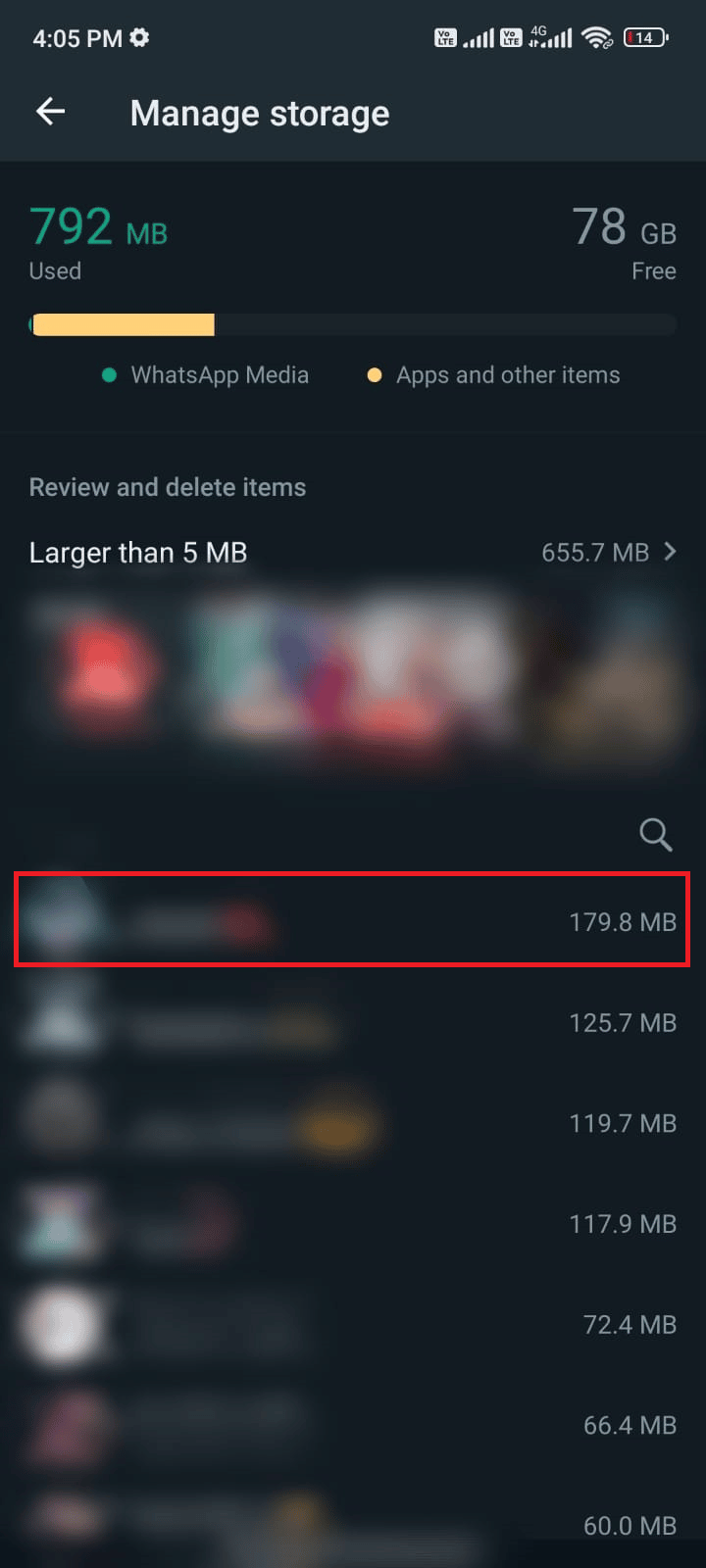
6. 勾选“全选”框。
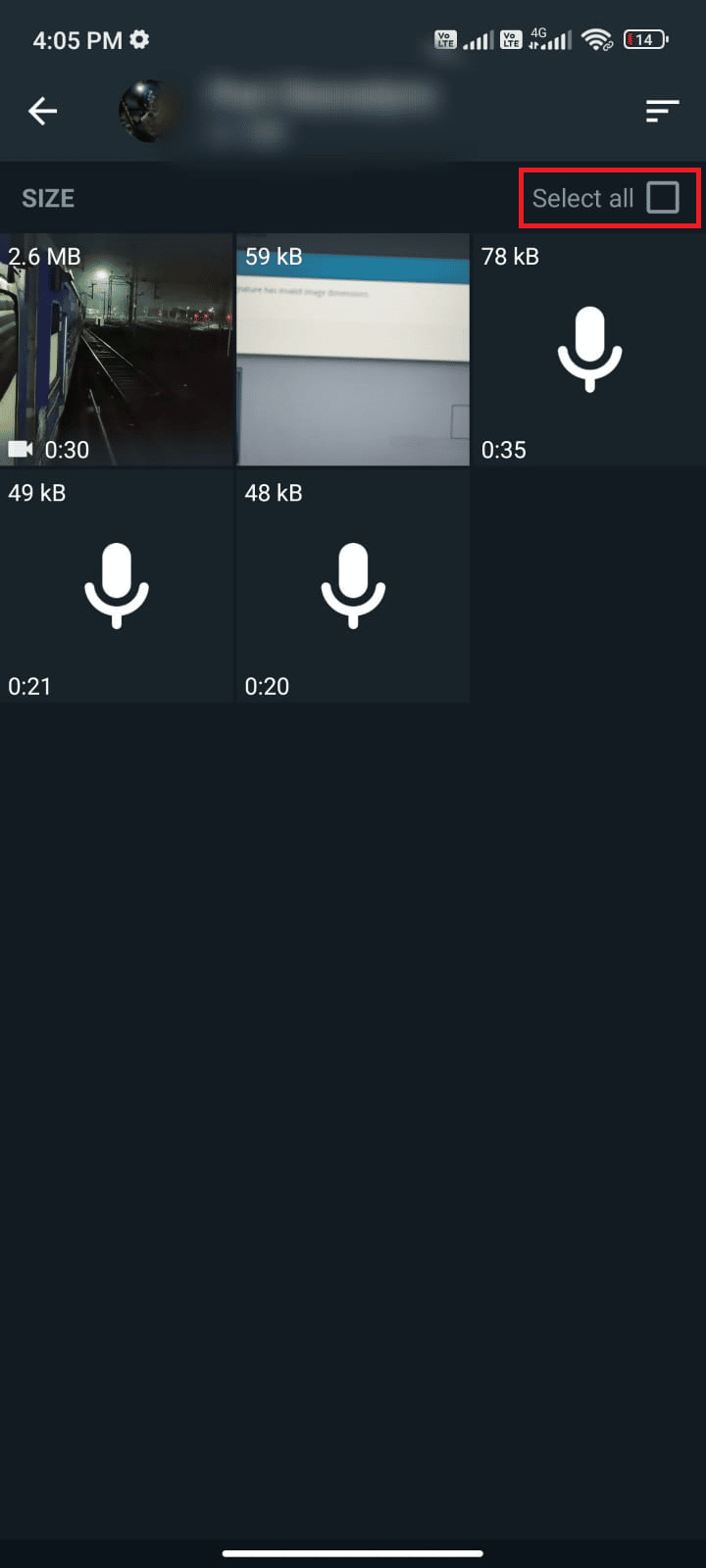
7. 选择要删除的文件后,点击“垃圾桶”图标。
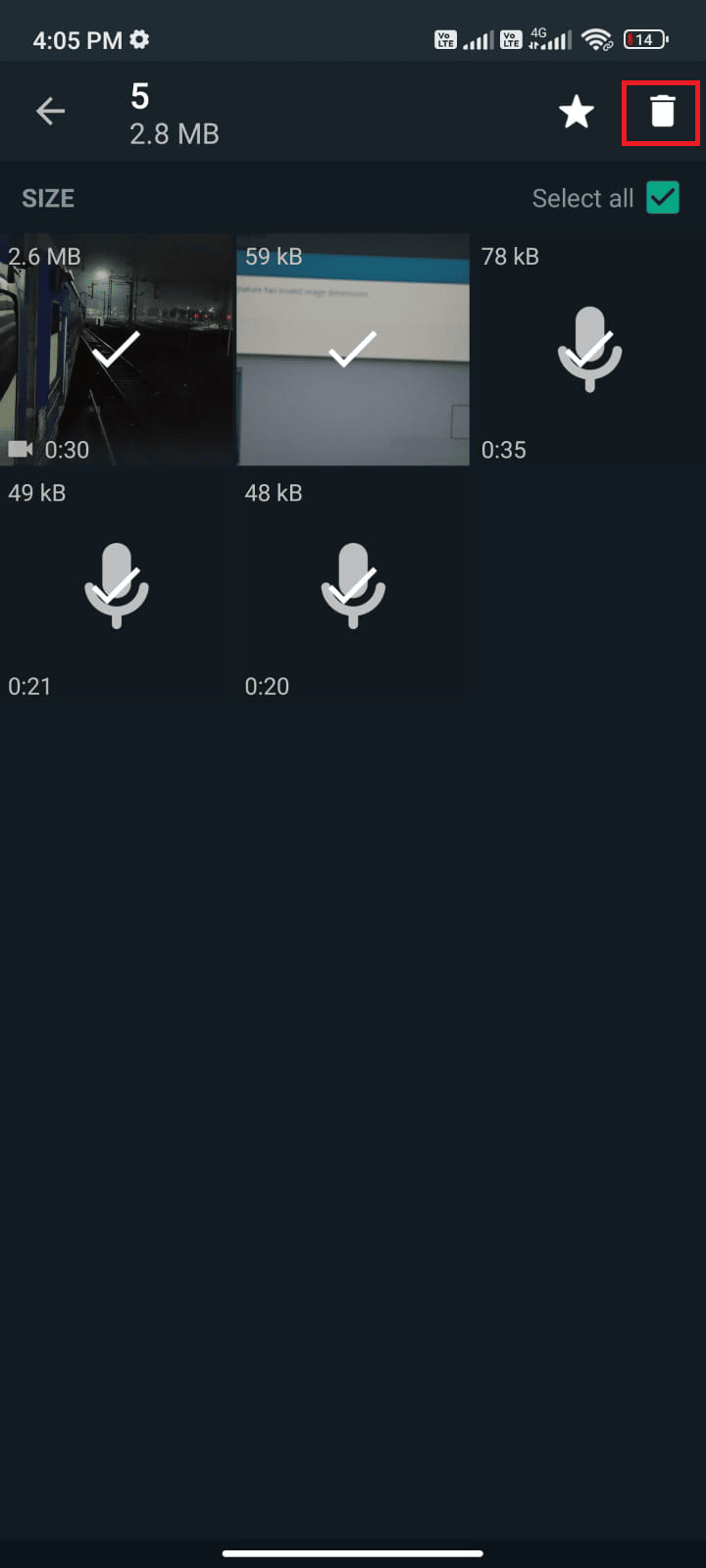
8. 重复上述步骤,从所有聊天中删除不需要的媒体文件。
方法十二:运行恶意软件扫描
如果你的设备中存在任何恶意文件或错误,你可能会遇到 WhatsApp 不断崩溃的问题。 请检查你是否最近安装了任何 APK 文件或下载了任何新的应用。 如果是,请卸载该应用,并检查问题是否已解决。 你还可以尝试安装杀毒应用,并运行恶意软件扫描,以确保你的设备是安全的。 阅读我们的指南《10 款适用于 Android 的最佳免费杀毒软件》,了解如何选择和使用杀毒应用。 以下是使用第三方应用在 Android 上运行恶意软件扫描的步骤:
1. 在 Android 手机上打开 Play 商店。
2. 搜索任何杀毒软件,如下图所示。

3. 点击“安装”按钮。
4. 等待安装完成后,点击“打开”以启动应用。
注意: 扫描 Android 设备的步骤可能会因你使用的杀毒软件而异。 这里以 Avast Antivirus – Scan & Remove Virus, Cleaner 为例。 请根据你使用的软件执行相应的步骤。
5. 按照应用中的屏幕